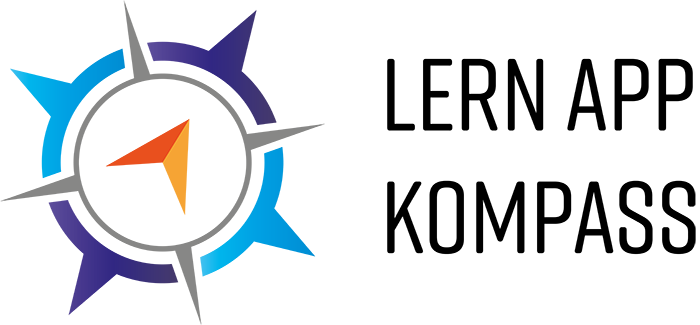Speechnotes
 Speechnotes
Speechnotes
Link: speechnotes
Die Kacheln werden in der kommenden Version durch mithilfe der ausgewählten Kategorien generiert.
Kurzbeschreibung
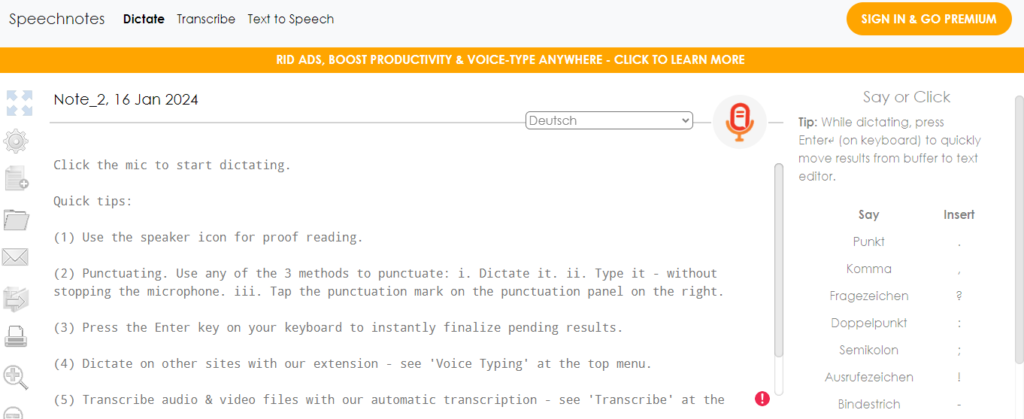
Abbildung 1: Screenshot der Webversion von Speechnotes
Speechnotes ist eine Anwendung, welche ganz schnell und einfach gesprochenes in einen Text formatiert. Die Anwendung ist kostenfrei und kann sowohl in der Webversion, als auch am Smartphone oder Tablet als Appversion.
Speechnotes benötigt die Berechtigung auf das Mikrofon zuzugreifen und kann im Anschluss durch einen Klick auf das Mikrofonsymbole das Gesprochene im Text zusammenfassen. Dieser Text kann im Anschluss kopiert und versendet werden.
Lehrer*innen, Schüler*innen und Studenten können diese App nutzen, um ihre Gedanken in Text festzuhalten. Außerdem kann die App bei der Inklusion und Kommuniktation mit gehörlosen Menschen verwendet werden.
Schritt-für-Schritt-Anleitung
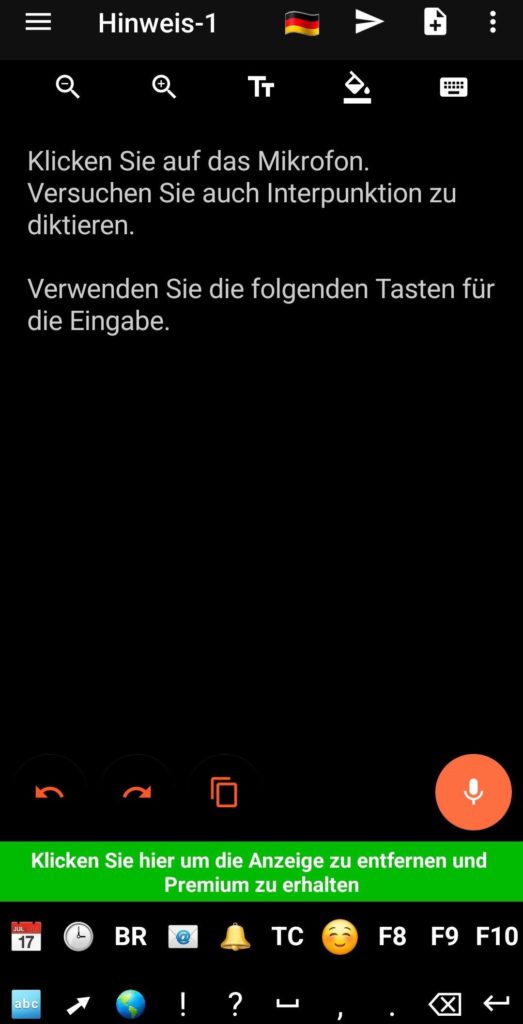
Abbildung 2: Screenshot der Appversion von Speechnotes
Webversion:
- Website öffnen
- Aufs rote Mikrofon oben rechts drücken und aufnehmen
- Richtigkeit überprüfen
- Unten rechts auf den zwei Zettel drücken zum kopieren oder in der linken Zeile direkt drucken oder hochladen auswählen
Appversion:
- App öffnen
- Auf Mikrofon unten recht drücken und aufnehmen
- Auf Richtigkeit überprüfen
- Unten auf die zwei Zettel drücken zum kopieren oder oben rechts mit dem Pfeil weiterschicken
Einsatzszenarien für die pädagogische Praxis
Video-Tutorials
Tipps und Tricks
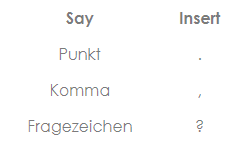
Abbildung 3: Screenshot von der Zeichentabelle
1. Satzzeichen können durch folgende Möglichkeiten eingetragen werden:
- Diktieren
- Eintippen mit der Tastatur
- Bei der Webversion auf der rechten Seite mit der Zeichentabelle
2.Mit dem Lautsprechersymbol kann der Text vom System vorgelesen werden und so kann das diktierte nochmal auf Fehler kontrolliert werden.
3.Während des Diktierens die Eingabetaste7Enter↵ (auf der Tastatur) drücken, um die Ergebnisse schnell aus dem Puffer in den Texteditor zu verschieben.
4. Diktieren auf anderen Seiten mit der Funktion „Voice-Type“
Medienverwendungsnachweis
- Abbildung 1: Screenshot von Jule Schmidt (CC-BY-SA)
- Abbildung 2: Screenshot von Jule Schmidt (CC-BY-SA)
- Abbildung 3: Screenshot von Jule Schmidt (CC-BY-SA)
- Video 1: Video von YouTube eingebettet (Quelle: https://www.youtube.com/watch?v=Khktjg7C3jw)
Angaben zum Autor / zur Autorin
Jule Schmidt ist Studentin im Seminar “Berufsdidaktisches Projekt ” an der Universität Bremen und hat im Rahmen seiner Seminararbeit diese Informationen zusammengetragen bzw. selbst erstellt.
Kontaktdaten
Jule Schmidt
Universität Bremen
schmidt3@uni-bremen.de